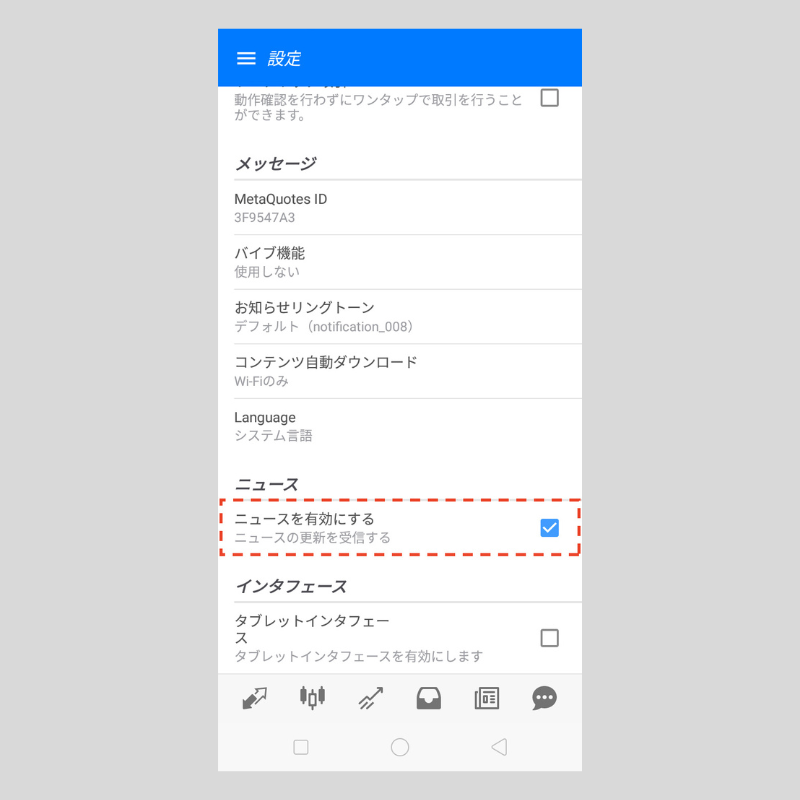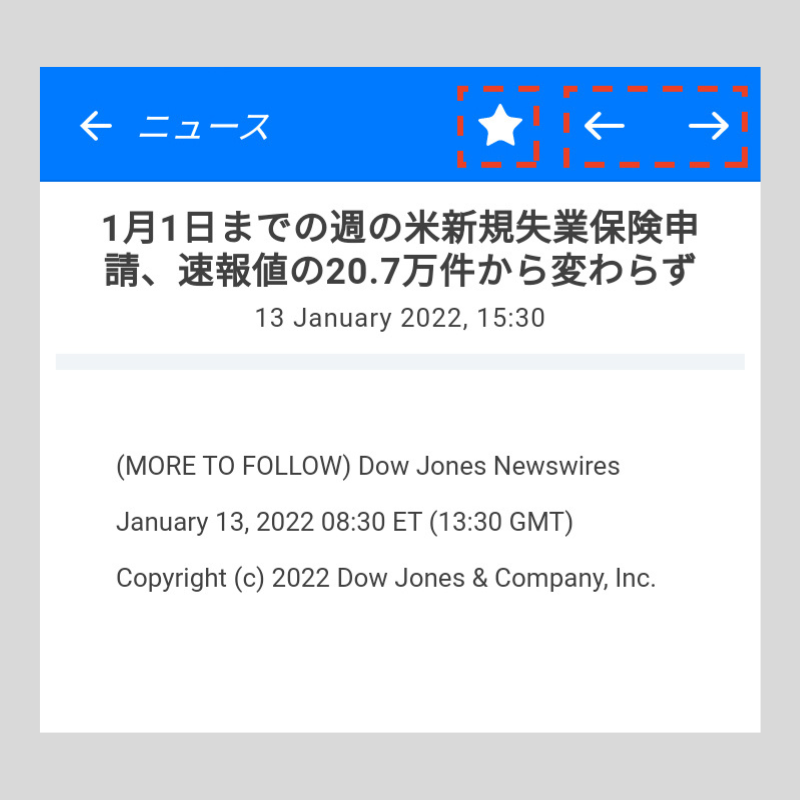android版MT5(メタトレーダー5)でニュース配信の設定を変更する方法
android版MT5アプリには、相場分析に役立つ最新の経済ニュースが自動的に配信される機能があり、それを受け取るか否かを自由に切り替えられます。
ニュースを受け取りたい場合は配信設定を有効に、不要な場合は無効にしましょう。
ニュース配信を設定する方法
android版MT5アプリを立ち上げ、画面左上にあるメニューアイコン(3本線のアイコン)をタップします。
メニュー一覧が表示されたら、下の方にある「設定」をタップします。
設定画面で「ニュースを有効にする」をタップし、チェックボックスのチェックを外すとニュース配信が無効に、チェックを入れると有効に切り替わります。
ニュースの確認方法
ニュース配信を有効にすることで受け取れるニュースは、ボトムナビゲーション(画面の一番下)の右から二つ目にあるニュースアイコンをタップ、もしくは画面左上のメニューアイコンからメニューを表示して「ニュース」をタップすれば一覧で確認できます。
ニュースの一覧画面でチェックしたいニュースの件名をタップすると、個別ページに遷移。
画面上部にある左右の矢印をタップすると、次のニュースもしくは一つ前のニュースへ移動できます。
また、星型のアイコンをタップすればお気に入り登録が可能です。
MT5を学びたい方へオススメコンテンツ

OANDA証券ではMT5(メタトレーダー5)の基本的な使い方を、画像や動画を用いて詳しく解説します。OANDA証券が独自開発したオリジナルインジケーターや自動売買(EA)なども豊富に提供しています。OANDA証券の口座をお持ちであれば無料で使えるので、ぜひ口座開設をご検討ください。
本ホームページに掲載されている事項は、投資判断の参考となる情報の提供を目的としたものであり、投資の勧誘を目的としたものではありません。投資方針、投資タイミング等は、ご自身の責任において判断してください。本サービスの情報に基づいて行った取引のいかなる損失についても、当社は一切の責を負いかねますのでご了承ください。また、当社は、当該情報の正確性および完全性を保証または約束するものでなく、今後、予告なしに内容を変更または廃止する場合があります。なお、当該情報の欠落・誤謬等につきましてもその責を負いかねますのでご了承ください。